随着电脑的普及和应用的广泛,人们对电脑的依赖程度越来越高。然而,有时在开机过程中会遇到各种各样的问题,其中之一就是CSOM错误。本文将详细介绍电脑开机...
2025-09-08 160 错误
在使用电脑上网时,经常会遇到DNS错误导致无法访问互联网的问题。DNS(域名系统)是将域名转换为IP地址的关键服务,一旦出现错误,会导致网络无法连接。本文将为您提供解决电脑DNS错误的方法和步骤,帮助您轻松上网,畅享网络世界。
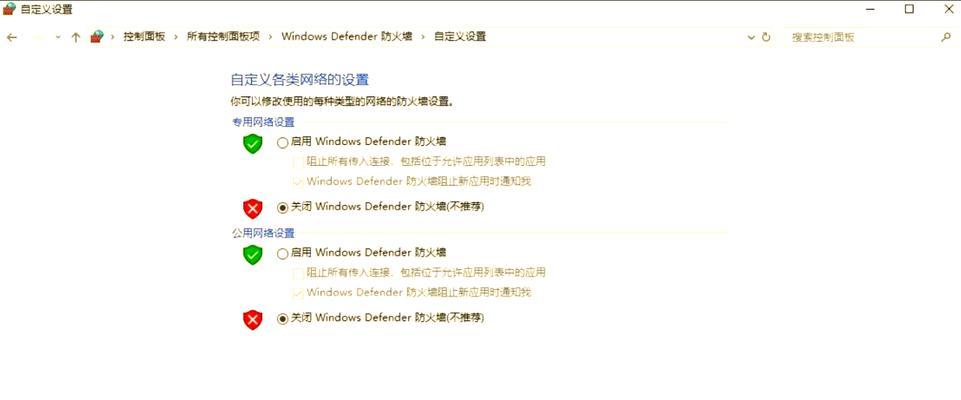
一:排查网络故障
通过检查网络连接、网络设备以及电脑设置等方面,确定是否存在其他网络问题导致DNS错误。例如,检查网络线缆是否插好,路由器是否正常工作,其他设备是否能够正常上网等。
二:确认DNS服务器设置
在电脑上的网络设置中,找到TCP/IP设置,检查是否手动设置了DNS服务器。如果是手动设置的DNS服务器,尝试更换为公共DNS服务器(如谷歌的8.8.8.8和8.8.4.4),或者将其改为自动获取DNS服务器地址。
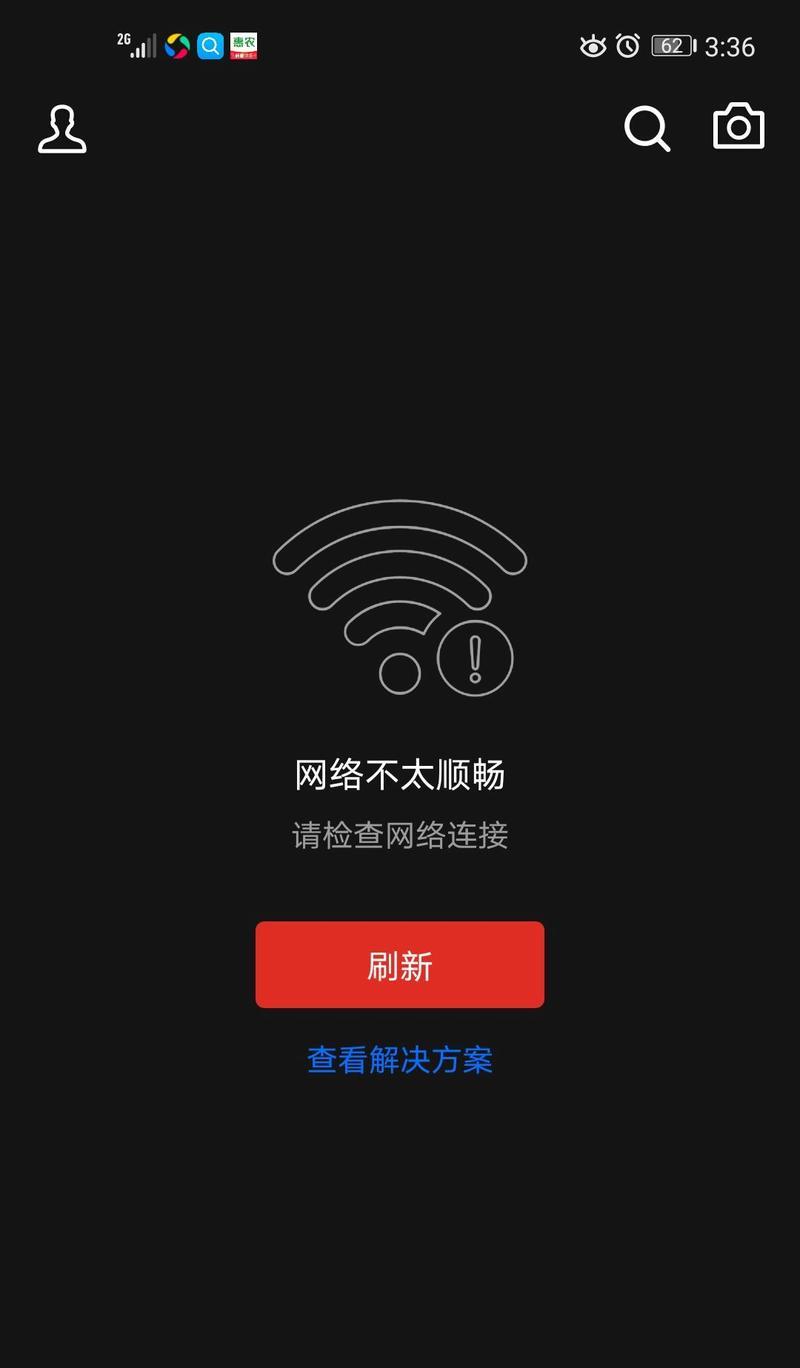
三:清空DNS缓存
打开命令提示符窗口(按下Win+R,输入cmd并回车),输入命令“ipconfig/flushdns”,清空电脑的DNS缓存。这将清除旧的DNS解析结果,重新获取最新的DNS信息。
四:禁用防火墙或杀软
有时,防火墙或杀软会阻止电脑与DNS服务器的正常通信,导致DNS错误。尝试禁用防火墙或杀软,并重新连接网络,查看是否解决了DNS问题。
五:更新网络适配器驱动程序
过时或损坏的网络适配器驱动程序也可能引发DNS错误。通过设备管理器找到网络适配器,右键点击选择“更新驱动程序”,选择自动搜索更新来更新网络适配器驱动程序。
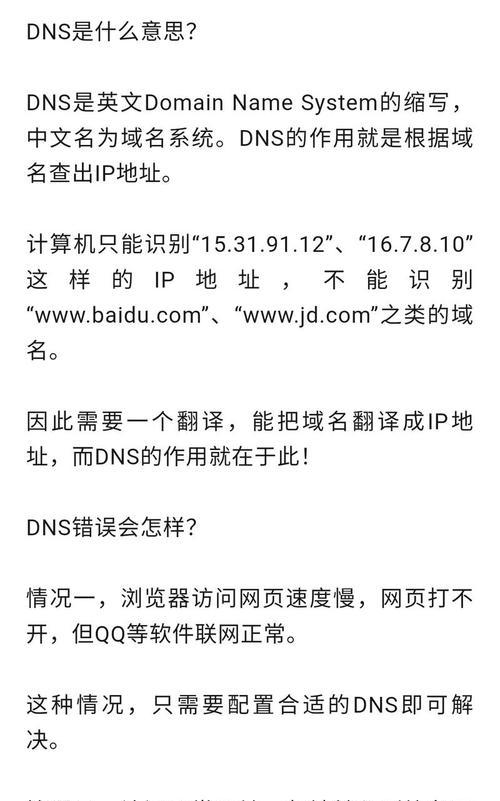
六:使用诊断工具
现在很多操作系统都提供了网络诊断工具,通过运行这些工具可以自动检测并解决网络问题,包括DNS错误。尝试运行系统提供的网络诊断工具,查看是否能够帮助您解决问题。
七:更改DNS缓存时间
在命令提示符窗口中输入命令“ipconfig/displaydns”,查看当前DNS缓存时间。如果时间太长(比如超过24小时),可以通过更改注册表来减少DNS缓存时间,提高解析速度。
八:使用网络修复工具
一些第三方网络修复工具可以帮助自动检测和修复网络问题,包括DNS错误。下载并运行可信赖的网络修复工具,按照提示进行操作,看看是否能够解决DNS错误。
九:修改主机文件
在某些情况下,电脑上的主机文件可能被恶意软件篡改,导致DNS错误。通过编辑主机文件,将其中的IP地址设置正确,可以解决该问题。主机文件一般位于C:\Windows\System32\drivers\etc路径下。
十:使用VPN或代理服务器
使用VPN或代理服务器可以帮助您绕过DNS错误,直接连接到互联网。选择一个可靠的VPN服务商或代理服务器,配置好连接信息,即可解决DNS错误,并上网畅享无阻。
十一:联系网络服务提供商
如果以上方法都无法解决DNS错误,那么可能是网络服务提供商的问题。及时联系网络服务提供商,向其报告DNS错误情况,并请求其帮助解决问题。
十二:定期维护和优化电脑
经常进行电脑维护和优化也是预防和解决DNS错误的重要步骤。定期清理垃圾文件、优化注册表、更新系统和应用程序等操作,可以确保电脑处于良好的工作状态,减少DNS错误的发生。
十三:避免访问恶意网站
恶意网站可能会篡改DNS设置,导致DNS错误。在上网时要注意避免访问不明来源的网站,尽量通过正规的渠道获取资源和信息,以减少受到DNS错误的影响。
十四:参考网络社区和技术论坛
在网络社区和技术论坛上,有很多用户分享了解决DNS错误的经验和方法。可以参考其他用户的问题和解决方案,获取更多解决DNS错误的灵感和思路。
十五:
通过排查网络故障、确认DNS服务器设置、清空DNS缓存、禁用防火墙或杀软、更新网络适配器驱动程序等一系列步骤,我们可以解决电脑DNS错误,确保畅通无阻地上网。同时,定期维护和优化电脑,避免访问恶意网站,也能有效预防DNS错误的发生。希望本文所提供的方法和建议能帮助您解决DNS错误问题,享受畅快的网络体验。
标签: 错误
相关文章

随着电脑的普及和应用的广泛,人们对电脑的依赖程度越来越高。然而,有时在开机过程中会遇到各种各样的问题,其中之一就是CSOM错误。本文将详细介绍电脑开机...
2025-09-08 160 错误

随着电脑的普及,无线网络已成为我们日常生活中不可或缺的一部分。然而,有时我们可能会遇到电脑无法连接到无线网络的问题,而错误代码651常常是导致这一问题...
2025-09-07 167 错误

随着我们在电脑上进行各种操作,有时会遇到弹出ActiveX错误的情况。这不仅会影响我们正常的使用体验,还可能给电脑带来一系列问题。为了帮助大家解决这个...
2025-09-07 142 错误
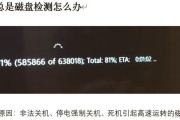
在使用电脑的过程中,有时候我们可能会遇到电脑开启服务错误1058的问题,这个错误会影响我们正常使用电脑的一些功能。该如何解决电脑开启服务错误1058呢...
2025-09-07 169 错误
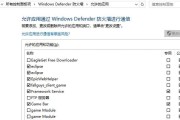
在使用电脑联接网络的过程中,偶尔会出现错误代码638,导致无法正常连接到互联网。本文将为大家介绍一些有效的解决方法,帮助大家快速解决这一问题。...
2025-09-06 125 错误

在电脑使用过程中,硬盘是承担数据存储和读写的重要组件之一。然而,在使用一段时间后,硬盘可能会出现各种问题,其中最常见的就是IO错误。当电脑显示出IO错...
2025-09-05 181 错误
最新评论